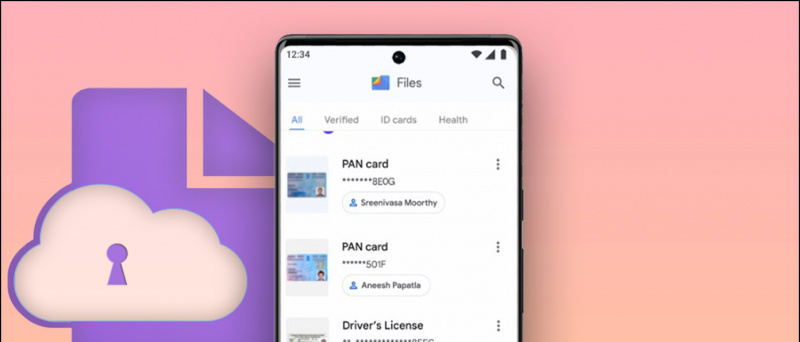A szüleimhez hasonló emberek számára néha nehéz feladat a kis okostelefonok olvasása modern okostelefonjainkon. Vényköteles szemüveg nélkül néha idegesítővé válnak, és nem tudják elolvasni, mi van a képernyőn Android eszköz. Szerencsére vannak az Android okostelefonjaink olvashatóbbá tételének módjai a szemekért.
A Google fejlesztette az akadálymentesítési szolgáltatásokat az Android rendszerben minden egyes frissítéssel. Ilyen dolgoktól nagy szövegméret fordított színekig , most rengeteg lehetőségünk van az olvashatóság javítására az Android rendszeren. Ha Önhöz hasonlóan vényköteles szemüveg van, és nem tud olvasni nélkülük, akkor ezek a lehetőségek nagyon hasznosak lesznek. Képzelje el, hogy nem kell hunyorítania minden alkalommal, amikor megpróbálja ellenőrizni a telefonját. Nem kell folyamatosan használnia a szemüvegét. Ez bizonyos szabadság a maga szempontjából.
Az Android képernyőjének a szem számára olvashatóbbá tételének módjai
A szöveg olvashatóságának javításának számos módja van. Itt vannak az olvashatóság javításának legjobb módjai androidos okostelefonján.
A betűméret módosítása a Képernyő beállításai részben

Ez az egyik legegyszerűbb módszer az olvashatóság javítására az Android okostelefonon. Ha nehézségei vannak a szöveg beolvasásával a telefonján, könnyen megoldhatja a problémát.
Nyissa meg a Beállítások alkalmazást, görgessen lefelé, és érintse meg a Képernyő elemet. Itt található a Betűméret opció. Érintse meg, majd kísérletezzen nagyobb betűméretekkel, amíg meg nem találja a megfelelő lehetőséget.
Beállítások -> Megjelenítés -> Betűméret
[stbpro id = ”info”] Ajánlott: 3 módja annak, hogy az Android reggel értesítéseket olvasson hangként [/ stbpro]
Nagy szöveg a Kisegítő lehetőségek beállításai között

Van még egy módja a szövegméret javításának az Android rendszerben. Ez nem igényli a rejtett beállítások engedélyezését vagy letiltását. Csak annyit kell tennie, hogy belép az Accessibility Settings opcióba, és görgessen lefelé a Large Text opcióhoz.
A nagy szöveg engedélyezése engedélyezni fogja növelje a szöveg méretét a maximális betűméretig a Képernyő beállításai részben érhető el.
hogyan módosíthatja az értesítési hangot androidon
Beállítások -> Kisegítő lehetőségek -> Nagy szöveg -> BE
Nagyítási kézmozdulatok a Kisegítő lehetőségek beállításai között
Ez egy kicsit trükkös számomra. A nagyítási gesztusok elérhetők az összes nagyobb okostelefon operációs rendszerben. Végrehajtásuk is meglehetősen következetes.

Nagyítási mozdulatokkal háromszor koppintva nagyíthatja a képernyőn megjelenő tartalmat. Ha felemeli az ujjait, a képernyő visszatér normál állapotába. Koppintson duplán a zoom szintjének beállításához
A nagyítási kézmozdulatok Android rendszerben történő használatához lépjen a Kisegítő lehetőségek menübe, és érintse meg a Nagyítási kézmozdulatok elemet. Kapcsolja be a funkciót a kapcsoló megérintésével.
Beállítások -> Kisegítő lehetőségek Beállítások -> Nagyítási kézmozdulatok -> BE
[stbpro id = ”info”] Ajánlott: 7 dolog, amit nem tud a HTC One A9-ről [/ stbpro]
Nagy kontrasztú szöveg a Kisegítő lehetőségek beállításai között
A nagy kontrasztú szöveg egy Lollipop (és magasabb) funkció. Ez jelenleg kísérleti funkcióként érhető el, ezért lehet, hogy a dolgok jelenleg nem működnek 100% -osan.
Mit A nagy kontrasztú szöveg kissé sötétebbé teszi a szöveget . Még a Beállítások alkalmazásban sem tükröződik, így máshol sem lehet nagy segítség.
hogyan módosíthatja az alkalmazás értesítési hangjait
Beállítások -> Kisegítő lehetőségek Beállítások -> Nagy kontrasztú szöveg -> BE
Színek megfordítása és színkorrekció
Az Android emellett jelentősen továbbfejlesztett Invert Colors üzemmóddal is rendelkezik. Ha telepítette az Android 5.0 Lollipop (és újabb) frissítését a telefonjára, akkor ezt a módot a Kisegítő lehetőségek beállításaiban találhatja meg, közvetlenül a Nagy kontrasztú szöveg alatt.
A Színek megfordítása mód azt teszi, amit mond - ennek az üzemmódnak az engedélyezésével a színek azonnal megfordulnak. A fekete fehérré válik, és fordítva.
Beállítások -> Kisegítő lehetőségek Beállítások -> Színek megfordítása -> BE

A színvakság által érintett felhasználók számára a Színkorrekció szolgáltatás bizonyos mértékig segít. A Google nagymértékben javította az Android 6.0 Marshmallow frissítéssel, három móddal - deuteranomaly, protanomaly, tritanomaly.
Beállítások -> Kisegítő lehetőségek -> Színkorrekció -> BE
Facebook Megjegyzések